맥OS 기본적인 단축키를 알아보자(맥북프로 단축키 모음)
- IT.인터넷. 생활
- 2019. 9. 28. 20:17
맥북프로를 처음 구매하시는 분들은 익숙하지 않은 맥OS, 그리고 윈도우와 다른 키보드 배열 때문에 처음에 적응하기가 쉽지 않습니다. 특히 컨트롤+알트 키 대신에 맥OS에는 컨트롤+커맨드 키가 있는데요, 이 부분이 많이 헷갈리곤 합니다.
윈도우에서 컨트롤 조합 단축키들은 맥북에서는 커맨드 키가 사용됩니다. 대표적으로 가장 흔히 사용하는 복사, 붙여넣기 단축키가 그렇습니다.

이제 맥북을 사용한지 1주일 정도가 되었지만, 적응해서 그런지 딱히 불편함은 못 느끼고 있습니다. 윈도우를 수십 년간 써왔지만 역시 사람은 적응의 동물인 것 같습니다.
오히려 사용하다 보면 훨씬 더 사용자 입장에서 직관적인 부분이 많습니다. 예를 들면 윈도우에서는 불가능했던 기능들이 맥북에서는 가능한 것들도 있고요. 그렇다고 맥OS가 윈도우보다 훨씬 낫다는 뜻은 아니고 윈도우와는 다른 장단점이 분명 존재합니다.
아래는 맥OS의 대표적인 단축키들입니다. 대부분 윈도우에서 컨트롤 키로 사용되던 조합들이 커맨드 키로 대체된 것을 확인할 수 있습니다. 기본적인 단축키들이기 때문에 몇 번 사용하면서 꼭 익혀놓으시기 바랍니다. 생산성이 대폭 향상됩니다.
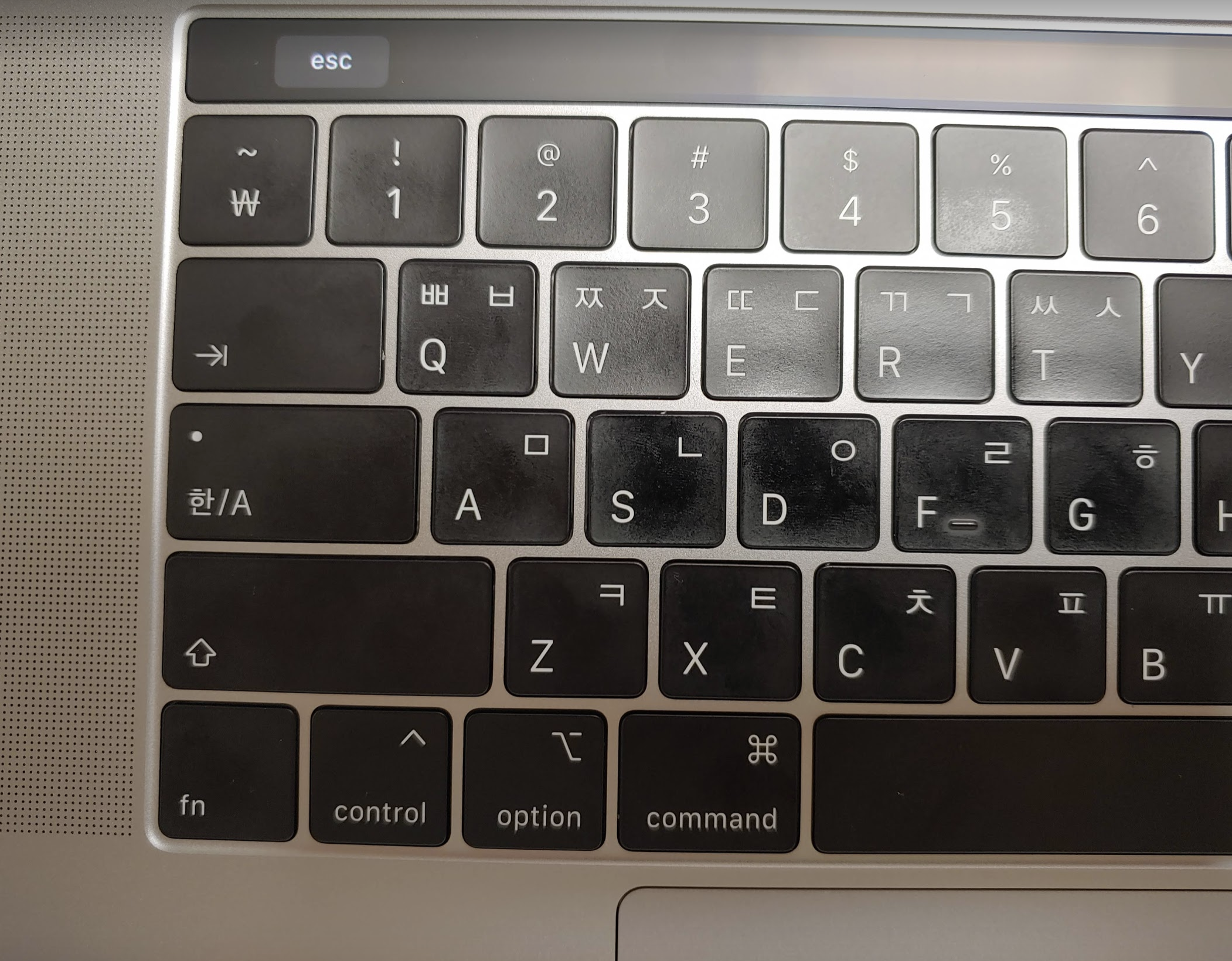
-
command-X: 선택한 항목을 잘라내어 클립보드에 복사합니다.
-
command-C: 선택한 항목을 클립보드에 복사합니다. 이 키는 Finder의 파일에도 작동합니다.
-
command-V: 클립보드의 콘텐츠를 현재 문서 또는 앱에 붙여 넣습니다. 이 키는 Finder의 파일에도 작동합니다.
-
command-Z: 이전 명령을 실행 취소합니다. 그런 다음 shift-command-Z 키를 눌러 실행 복귀하면 실행 취소 명령을 되돌릴 수 있습니다. 일부 앱에서는 여러 명령을 실행 취소하고 실행 복귀할 수 있습니다.
-
command-A: 모든 항목을 선택합니다.
-
command-F: 문서에서 항목을 찾거나 찾기 윈도우를 엽니다.
-
command-G: 다시 찾기: 이전에 찾은 항목이 다음으로 나타나는 위치를 찾습니다. 이전에 나타난 위치를 찾으려면 shift-command-G 키를 누릅니다.
-
command-H: 전면에 있는 앱의 윈도우를 가립니다. 전면에 있는 앱을 제외한 나머지 앱을 모두 가리려면 option-command-H 키를 누릅니다.
-
command-M: 전면에 있는 윈도우를 최소화하여 Dock에 추가합니다. 전면에 있는 앱의 윈도우를 모두 최소화하려면 command-option-M 키를 누릅니다.
-
command-O: 선택한 항목을 열거나 열려는 파일을 선택할 수 있는 대화상자를 엽니다.
-
command-P: 현재 문서를 프린트합니다.
-
command-S 현재 문서를 저장합니다.
-
command-T: 새 탭을 엽니다.
-
command-W: 전면에 있는 윈도우를 닫습니다. 앱의 윈도우를 모두 닫으려면 option-command-W 키를 누릅니다.
-
option-command-esc: 앱을 강제 종료합니다.
-
command-스페이스 바: Spotlight 검색 필드를 표시하거나 가립니다. Finder 윈도우에서 Spotlight 검색을 수행하려면 command–option–스페이스 바를 누릅니다. (다른 언어로 입력하기 위해 여러 입력 소스를 사용하는 경우 이 단축키를 누르면 Spotlight가 표시되는 대신 입력 소스가 변경됩니다. 충돌하는 키보드 단축키를 변경하는 방법에 대해 알아봅니다.)
-
control-command-스페이스 바: 이모티콘 및 기타 기호를 선택할 수 있는 문자 뷰어를 표시합니다.
-
control-command-F: 앱에서 지원하는 경우 전체 화면으로 앱을 사용합니다.
-
스페이스 바: 훑어보기를 사용하여 선택한 항목을 미리 봅니다.
-
command-tab: 열려 있는 앱 중에서 다음으로 최근에 사용한 앱으로 전환합니다.
-
shift-command-5: macOS Mojave에서 스크린샷을 찍거나 화면을 기록합니다. 이전 macOS 버전에서는 shift-command-3 키 또는 shift-command-4 키를 사용하여 스크린샷을 찍습니다. 스크린샷에 대해 자세히 알아봅니다.
-
shift-command-N: Finder에 새 폴더를 생성합니다.
-
command-쉼표(,): 전면에 있는 앱의 환경설정을 엽니다.
'IT.인터넷. 생활' 카테고리의 다른 글
| 맥북에서 스크린샷 찍는 방법(맥북 화면 캡처) (0) | 2019.10.04 |
|---|---|
| 마포 문화비축기지 서울나들이(핫플레이스/서울 명소/인싸 필수 코스) (0) | 2019.09.30 |
| 유튜브 프리미엄 인도 VPN 우회로 저렴하게 구독하기(인도/VPN 우회/터널 베어) (0) | 2019.09.14 |
| 터널베어 VPN 앱으로 원하는 나라로 핸드폰 설정하기 (TunnelBear VPN/터널베어) (1) | 2019.09.13 |
| 제주도 토스카나 호텔 리조트 (추천/후기/제주도 수영장/싸게 예약하는 법) (0) | 2019.08.31 |








